はじめに
Dynaです。HPを維持管理している皆さん。毎日の更新ご苦労様です。
当方もDIONの20MBという少ない容量を大切に使いながら、あれこれと工夫して運営している毎日です。
でも、倹約してもいつかは容量が尽きるため、将来はどうしようと毎日悩んでおりました。
そこで、HPの容量アップを検討しましたが、結構な費用がかかるみたいで、納得できません。
そんなある日、お友達よりメールをいただきました。「自分でサーバーを作れば、容量はお好みでいくらでも、
増やせます。少々設定が面倒ですが、決して出来ない物ではありません。頑張ってください。」と、
よし、やるぞ、LANだって難しそうであったが克服すれば何とかなったではないか。サーバーだってきっと出来る。
容量はお好み、大きな写真も掲示可能、きっとそれはパラダイスであろう。そう、やるっきゃないです。
第1章 ハードウェア構成
さて、Webサーバーを構築するには、いったい何が必要なのか、
いろいろな方から教えていただきました。
参考にしたHPはここです。 自宅サーバーで行こう 様 自宅サーバー道
様 (大変に助かりました。ありがとうございます。)
その結果、そんなに高性能なPCはいらないようなので、当方が山ほど所有しているノートPCを活用することにしました。
選択条件は、
①コンパクト
②ディスプレイ付き
③バックアップ電源付き
④音が静か
⑤容量は6GB位
と言うことで、東芝Dynabook 430CDTにしました。 (もともと、サーバーに使おうと考えて購入したものです。本音は)
 |
確か「権兵衛」で¥1000位で購入したもの、結構丈夫です。P120,HD6GB,M40MB バッテリも4時間持ちます。 音については、2.5インチHDのうちから一番音の静かな物をチョイスして何とか条件に合うようにしました。 |
あと、必要な物は、LANカードと一時使用したSCSIのMOです。(MOはFTPが使えるようになりましたので後日使用しなくなりました。)
なお、回線等の条件は、ADSL DION 40MB 常時接続、モデムはルーター機能つきのNEC Aterm WD605VCです。
次は、ソフトウェアですが、基本的に費用をかけないことにしましたので、全てフリーソフトにしてます。これ以外でも良い物があるようですが
自分が使用して成功したものだけにします。因みにOSはWindows98にしました。
①Webサーバーソフト・・・・・AN HTTPD
②DDNSソフト・・・・・・・Dice
③FTPソフト・・・・・・・・Tiny FTPD
以上です。
ダウンロードと設定は各HPを参照してください。
因みに、①〜③をすべてサーバー用のPCにインストールします。
①はザーバーのメインとなるソフト、②は動的に変わるIPアドレスを常に自分のサーバーにアドレスを振らせるソフトです。
③は普段使用しているPCからサーバーへデータをアップするためのソフトです。 なくてもMOを使う方法がありますが、やはりFTPは便利です。
なお。③のTinyFTPDはHPを見ると怪しさたっぷりですが、しっかりしているソフトのようです。
第3章 作業手順
決してルールやマナーがあるわけではありませんが、概ね次の手順で作業しました。
①PCの準備
②Webサーバーソフト・・・・・AN HTTPDのインストールと設定
③DDNSによるドメインの取得 当方は ZIVE.NET を利用しました。無料でドメインをいただけます。
(注:H17.5より有料になります)
④DDNSソフト・・・・・・・Diceのインストールと設定、ドメインの入力
⑤ルータ・・・・・・・・NEC
Aterm WD605VCの設定とポートの開放
⑥FTPソフト・・・・・・・・Tiny FTPDのインストールと設定
⑦カウンターの登録、自分の好みでお好きなサイトへ登録すればオッケー、当方はここを使いました。
第4章 作業開始
①PCの準備
事前にDynabook430CDTにOSをクリーンインストールしました。そして、安全のため各種の設定をしますが、詳細は 「自宅サーバー道」様
のHPをご覧ください。どうやら、ポイントは、マイクロソフトの各種サービス等を設定しないで、LAN内でお互いが見えないようにしておくことの
ようです。
②WebサーバーソフトAN HTTPDのインストールと設定
次に、Webサーバーソフトをインストールします。設定等についても「自宅サーバー道」様のHPをご覧ください。
ポイントは127.0.0.1で自分のサーバー内HPが見えるようにすることのようです。
③ドメインの取得
サーバーソフトがセットアップできたら、今度は自分のHPのドメインを取得します。当方は無料のドメインをここでいただきました。
他にもたくさん入手する方法がありましたが、英語の件や設定等が良くわからなく結構苦労しました。
ZIVE.netは本当に簡単でしかも安定しているようです。成功すると、○○○○.zive.net が自分のHPのURLに成ります。
注意するのは、ADSLでも常時接続ではなく、ダイアルアップ接続の区分になることくらいです。
ドメインが取得できても、IPアドレスは接続するたびに変更になるようなので、Diceというソフトを入れます。このソフトは
○○○○.zive.net と入力されると自分のサーバーに接続されるよう、URLとIPアドレスを常に関連付けしてくれる便利なソフトです。
詳細はHPか「自宅サーバーで行こう」様のHPをご覧ください。
⑤ルーター機能付モデムNEC Aterm WD605VCの設定
ルーターには、外部からの侵入を防止する機能があります。普段はそれで良いのですが、このままではWebサーバーに外から
アクセスすることができません。そこで、Webサーバーとしての機能する分だけポートを空けます。それは80番です。やり方は
ブラウザから192.168.0.1と入力して、「ポートマッピング」にて設定を行います。なお、この辺の名称は各社ばらばらで、
やり方も微妙に違います。当方も名前が分からず、解決するのにかなり時間を要しました。統一してほしい分野だと思います。
あと、FTPも使用するときは20番と21番を開放します。←自宅PCから自宅サーバーへ接続する場合は開かなくても良いようです。
<確認作業>
ここまで完成したら、自分のHPを見てみましょう。しかし、同じLANでつながっているPCでは、自分のHPは見えないようです。
そこで、アナログの電話線を利用しダイアルアップ回線にてPCを接続し、その状況を確認しましょう。PCのない方は友人にお願いするか
インターネットカフェを利用すると良い出しょう。
<自分のPCでHPを見る方法>
どうしても自分のPCでHPが見えないのは納得できないと思いますので、見る方法を書きます。これも「自宅サーバーで行こう」様に
書いてあるとおり、プロバイダーのプロシキサーバーを設定するか、c:¥windows¥hostsのファイルを書き換えすると見えました。
⑥FTPソフト・・・・・・・・Tiny FTPのインストールと設定
ルーターの設定までできれば、ダミーのHPを作成しておけば見えるのですが、データのアップをどうするかが問題です。当方も当初MOを
使用しておりましたが、とても不便なのでFTPを入れてみました。でもどうしてもうまくつながりません。理由等は次のとおりでした。
(1)ルーターのポートが開いていない。FTPを使うときは20番と21番を空ける必要があります。 ←自宅PCから自宅サーバーへ接続する
場合は開ける必要ありません。
(2)アドレスの設定で、○○○○.zive.netと入力していたのですが、これが間違いでローカルのIPアドレス
(例192.168.0.99)を入れることだ
ということが後から分かりました。Tiny FTPD
ここにあります。
⑦カウンターの登録
HPが完成したら運用を開始する前にいろいろとチェックする必要があるかと思います。そこで、やはりカウンターをつけましょう。
これは、好みで良いとおもいますので、お好きに入れてください。当方はここを使いました。
あとがき
 完成した自宅サーバーDynabook430CDT
完成した自宅サーバーDynabook430CDT
サーバーの構築に約1ヶ月かかりました。勿論まるまるかかったわけではなく、実質半月といったところです。
とにかく3月はいろいろなことがありまして、疲れました。いずれにせよ、この間、当方へアドバイスしてくださいました
方々へ改めて御礼申し上げます。また、「自宅サーバーで行こう」、「自宅サーバー道」のHP作者様にも深く感謝いたします。
大変に参考になりました。本当にありがとうございました。今後もよろしくお願いします。
平成16年4月吉日 Dyna
追加:H17.2.11
無料で構築するWEBサーバーですが、Zive.netはH17.5より有料になるそうです。諸般の都合(ルールを守れない方が多いようで)
によるもので仕方ないと思いますが、月¥500、年¥6000なので検討が必要です。気に入ったドメインだとなお更ですね。
年間¥2000〜と言うところもありましたから参考にどうぞ。(税込み¥2100)
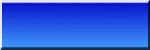 戻る
戻る